Эффективные рекомендации, которые могут помочь в этом случае
Итак, какое решение этой проблемы? Если вы столкнулись именно с такой ситуацией, то рекомендуется выполнить следующие операции:
Проверка правильной настройки сети
Для этого на смартфонах Хонор или Хуавей нужно выполнить следующее:
- Кликнуть по иконке настроек и совершить вход в раздел, который носит название «Беспроводные сети»;
- Выбрать там «Мобильная сеть», затем нажать на «Предпочитаемый режим сети»;
- Нужно убедиться, что задан вариант «4G/3G/2G», который как раз и предназначен для подобного функционала.
Выполнение сброса сетевых установок
Если Honor, Huawei сбрасывает входящий вызов (или исходящий), то отмена всех существующих на данный момент сетевых установок вполне может помочь:
- Опять зайти в настройки, только теперь перейти в «Система»;
- Найти в перечне вариант «Сброс» и кликнуть по названию;
- Перейти к инструменту «Сброс сетевых настроек»;
- Воспользоваться предложением «Сбросить настройки».
Для завершения операции потребуется перезапуск мобильника.
Сброс других настроек
Опять возвращаемся в раздел, который скрывается под изображением шестеренки. Дважды переходим в «приложения». Нажимаем на три вертикальных точки, чтобы появилась возможность отобразить на экране системные приложения.
После этого в перечне находим «Телефон». Кликаем. Нажимаем на «память» и «Сброс».
Возврат заводских установок
Перед запуском этой процедуры необходимо, в обязательном порядке, перенести куда-то еще все свои важные данные. Так как возврат заводских параметров сотрет их. Как только это будет сделано, можно запускать саму процедуру.
Ее можно осуществить двумя способами:
Первый
Через меню настроек переходим в «Система», а затем в «сброс». В списке выбираем вариант сброса до заводских настроек.
При использовании этой методики система может запросить подтверждение в виде пароля доступа. Его нужно помнить или знать, где он записан. Если же с этим моментом возникают проблемы, то переходим ко второму способу.
Второй
Выключаем смартфон. Дальше нужно активировать меню Рековери. Для этого на корпусе зажимаем кнопки ПЛЮС и ВКЛ.
Ждем появления меню.
Как только оно отобразиться, переходим к «wipe data/factory reset». Для этого пользуемся кнопочками «Громкость вверх» и «Вниз». Нажимаем с помощью «ВКЛ».
Ждем завершения процедуры. Переходим описанным выше способом к варианту перезагрузки, которая называется в Рековери-меню «reboot system now».
Проверяем результат.
Как использовать режим разделенного экрана на всех устройствах Huawei EMUI
Как уже говорилось, есть три лучших способа включить режим разделенного экрана на любом смартфоне Huawei / Honor, работающем на EMUI 9.0 или выше. Вы можете выбрать любой способ, который вам удобнее. Прежде чем перейти к этим методам, обязательно включите жест разделения экрана. Для этого перейдите в настройки> Интеллектуальная помощь> Управление движением> Разделить экран> Включить, чтобы включить жест.
Метод 1: Используйте Knuckle, чтобы включить режим разделенного экрана
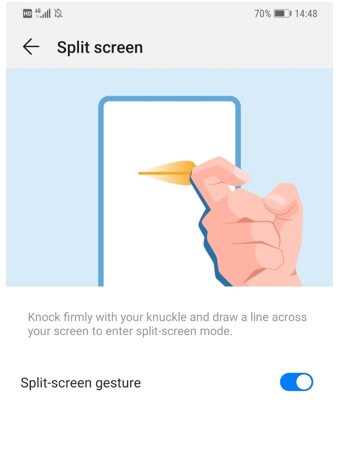
Откройте приложение, которое поддерживает режим разделенного экрана, а затем сильно постучите с вашим ножка и нарисуйте линию на экране, чтобы войти в режим разделения экрана.
Обязательно рисуйте горизонтальную линию, когда экран находится в портретном режиме, и вертикальную линию, когда в ландшафтном режиме.
1. Откройте совместимое приложение.
2. Нажмите на кнопку недавних приложений, где вы увидите список всех приложений, работающих в фоновом режиме.
3. В верхней части каждого приложения будут варианты разделения, блокировки и отклонения.
4. Нажмите на первую опцию, чтобы она автоматически разделяла дисплей, и загрузите приложение в первой половине.
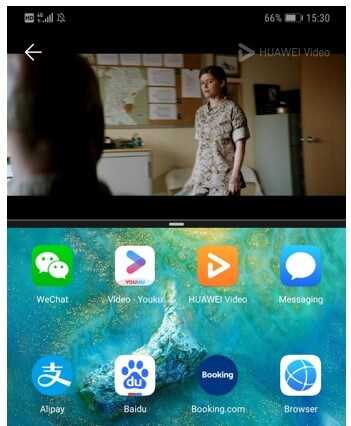
Метод 3: Используйте три пальца для разделения экрана
Запустите приложение, совместимое с режимом разделения экрана. Теперь снизу экрана проведите пальцами вверх. Это оно! Экран устройства будет автоматически разделен на две части.
Как выйти из режима разделенного экрана на Huawei EMUI?
Если вы хотите выйти из режима разделенного экрана, нажмите кнопку посередине, затем щелкните значок «x», чтобы выйти из режима разделенного экрана.
Кроме того, пользователи также могут перетаскивать разделительную линию до верхней или нижней части экрана.
Cодержание
Получить статистику звонков для каждого контакта на Android
1 способ: приложение Callistics
Первый метод очень простой и прямолинейный. Вам понадобится приложение, которое соберет и предоставит полную статистику по всем звонкам, контактам и прочее. Итак, следуйте следующим шагам, чтобы посмотреть статистику звонков на Android.
Шаг 1. Прежде всего, установить приложение под названием Callistics на свой Android смартфон.
Шаг 2. Дальше вам нужно предоставить разрешение на создание и управление телефонными звонками, контактами и SMS.
Шаг 3. Приложение просканирует все данные с журнала вызовов, после чего создаст подробный отчет.
Шаг 4. Также вы можете получить статистику о SMS-сообщения, перейдя на вкладу «Сообщения».
Шаг 5. Во вкладке «Данные» предоставлена статистика использования данных, или просто интернет трафика.
Вот и все! Простое и удобное приложение, которое дает возможность посмотреть статистику звонков для каждого контакта на Android. Кроме того, вы можете узнать больше информации об использовании данных и SMS-сообщениях.
2 способ: приложение Monitor Log Monitor
Второй способ также заключается в использовании приложения, но это полнофункциональный диспетчер звонков с номеронабирателем, контактами и оптимизированной историей звонков. Это самое удобное и стабильное приложение с расширенными функциями, которое может быть использовано вместо стандартного меню звонков и журнала вызовов.
Шаг 1. Загрузите и установите приложение Call Log Monitor на Android смартфон.
Шаг 2. Запустите приложение, и вы увидите экран, как на изображении ниже. Нажмите «Продолжить».
Шаг 3. Теперь откройте панель настроек, и выставьте настройки по своему желанию.
Шаг 4. Откройте главный экран приложения, на котором отображен журнал вызовов.
Шаг 5. Выберите любой из контактов и нажмите «Статистика». Здесь вы можете посмотреть все входящие, исходящие, пропущенные, отклоненные вызовы.
Приложение также показывает продолжительность звонков. Таким образом вы можете посмотреть статистику звонков для каждого контакта на Android устройстве.
Вот и все! Два приложения помогут вам детально разобраться в своих звонках, выяснить, кто чаще всего звонит и когда, а также посмотреть статистику звонков для каждого контакта на Android.
Хотите следить за тем, сколько вы разговариваете по телефону, отправляете смс, тратите интернет-трафик? Тогда одним из удобных для вас вариантов будет установка сегодняшнего героя — Dro >Программа также позволяет контролировать превышение различных лимитов внутри месяца — например, превышения количества бесплатных SMS или минут, максимального количества трафика по тарифу и т.п. Для этого эти лимиты нужно ввести в настройках. При этом она умеет уведомлять вас, в случае превышения какого-либо лимита. Можно также считать ваши расходы, для чего нужно ввести в настройках стоимость смс, разговора, трафика и т.п.
Вся информация собрана в одном месте и разделена вкладками, так что просматривать ее удобно:
Управление экраном
Этот раздел подскажет, как настроить телефон Honor и создать более удобный экран. Можно переместить их или удалить лишние значки, а также разместить по тематическим папкам.
- Перемещение значков: – На активном экране нажать и удержать значок приложения, пока устройство не завибрирует, затем перетащите иконку в другое место.
- Удаление приложения: – нажать и удержать значок приложения, которое нужно удалить, пока устройство не завибрирует, перетащить его к иконке «корзина», затем следовать инструкциям на экране.
- Создание папки значков: Нажать и удержать значок, пока устройство не завибрирует, затем перетащите его на иконку другого приложения. Будет создана папка, в которую находятся оба приложения.
- Удаление папки: открыть папку, нажать на «+», отменить выбор всех приложений, затем кликнуть OK. Папка будет удалена автоматически, все приложения, хранившиеся в ней, переместятся на рабочий экран.
- Переименование папки: открыть папку, нажать на ее имя, ввести новое название.
- Добавление приложений в папку и удаление: открыть папку, нажать на «+», выбрать или отменить приложения, затем нажать «OK». Выбранные приложения переместятся в папку, не выбранные — удалены из нее.
Как прибавить звук в наушниках на телефоне
Один из простейших и банальных способов усиления звука в мониторных наушниках AKG, беспроводных, проводных, вакуумных и других типах гаджетов на телефоне –регулировка громкости. Необходимо зайти в настройки, выбрать в меню графу «Громкость» и выставить желаемый уровень. Есть и другие варианты для смартфонов на платформах Android, iOS.
Под управлением Android
На некоторых моделях смартфонов под управлением Андроид заблокирована регулировка громкости. Усиление звучания возможно с помощью инженерного меню, проделав некоторые шаги.
- Запустить приложение для звонков и ввести код доступа (у каждой модели он индивидуален). Если это Samsung, код будет *#*#197328640#*#*, если Meizu или Xiaomi – *#*#3646633#*#* либо *#*#54298#*#*. Если эти комбинации не подошли, рекомендуется поискать код в инструкции к телефону.
- После введения кода нажать клавишу вызова – откроется заводское меню. Необходимо выбрать строку «Hardware Testing». При несрабатывании кнопки следует смахнуть вправо.
- Откроется новое меню, в котором выбрать «Audio», оснащенным 4-мя режимами регулировки громкости.
- Здесь потребуется выбрать режимы «Headset Mode» и «Headset_LoudSpeaker Mode» и настроить уровень сигнала под себя. Для этого нужно в первом окошке с цифрами установить желаемое значение.
- После чего нажать кнопку «Set» и выйти на рабочий экран.
Еще один вариант добавить звучания – специальные приложения: Volume Booster Plus, Volume+ и др. К примеру, программа Volume Booster Plus увеличивает громкость до максимальных заводских значений одним нажатием клавиши. Для этого требуется:
- скачать данное приложение из Гугл Плэй (Google Play);
- установить и произвести запуск программы;
- для пропуска предложенных функций приложения нужно кликнуть кнопку «Next», затем нажать на «Boost»;
- программа тут же запустится, а по завершении работы предоставит сообщение об измененных настройках громкости в процентах.
Приложение бесплатно, но напичкано рекламой.
Под управлением iOS
Многие обладатели Айфонов также страдали от недостаточной громкости в наушниках при подключении. Существует 3-4 способа, как делать звук громким, чистым. Зайти в «Настройки», выбрать вкладку «Музыка» и при попадании в окошко «Ограничение громкости» передвинуть ползунок до желаемого уровня.
Второй вариант сложнее и заключается во внесении изменений в файлы конфигурации (Jailbreak*). Вот доступный пользователю способ:
- открыть корневую папку iOS;
- перейти сначала по этому пути /System/Library/Frameworks/MediaToolbox.framework/Nxx/, затем нажать сюда /System/Library/Frameworks/MediaToolbox.framework/default;
- обе папки содержат файл SystemSoundMaximumVolume.plis, который при открытии выдаст настройку Default;
- здесь следует изменить значения, проставив LineOut: 0,8, Headset: 0,8; Default: 0,99;
- после этого нажать на сохранение и войти в папку /var/mobile/Library/Preferences/;
- выбрать здесь файл com.apple.celestial.plist;
- во вкладке VolumeLimits зафиксировать оба значения на цифре 1.2;
- сохранить изменения, запустить перезагрузку телефона и подключить наушники для проверки громкости звука.
Звонки не принимаются на Honor
Если звонок вообще не приходит
Если вы исправили тип сети, как было описано выше, а вызовы всё так же не идут, то выполните такие пункты:
- перезагрузите телефон Honor;
- проверьте, не включен ли режим «в самолёте»;
- удостоверьтесь, что телефон правильно определил вашего мобильного оператора: откройте Настройки – «SIM-карты и сети» – «Мобильные сети». Выставьте вашего оператора, или выберите автоматический выбор;
если вы используете антивирус, то проверьте его настройки. Например, Dr.Web во вкладке «Фильтр вызовов» может блокировать незнакомые номера. Это ещё один ответ, почему не принимаются или не идут вызовы с телефона Хонор 9х, 10 и других моделей.
Отсутствие оповещения о звонке
Если у вас проблема, что когда идёт звонок, вы можете на него ответить только из «шторки» панели уведомлений, то вам нужно включить функцию Баннеры:
- Откройте Настройки и перейдите в Приложения.
- Нажмите три точки в углу экрана, нажмите на «Показать системные».
- Перейдите на Телефон – Диспетчер уведомлений – Входящий вызов и включите «Баннеры».
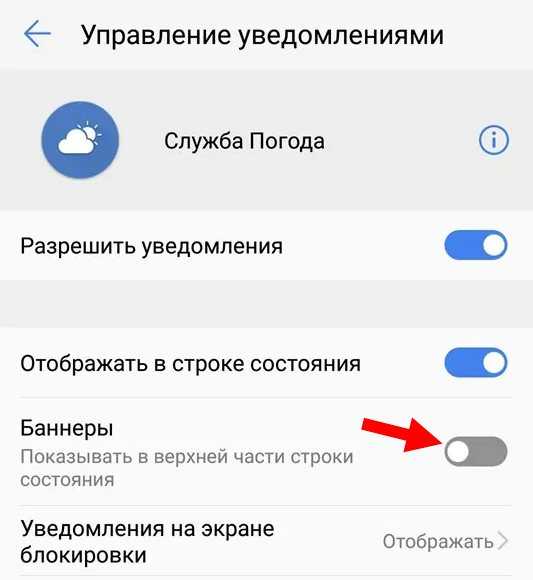
Следует отметить, что если у вас накопилось слишком много уведомлений, то звонок не будет отображён на в шторке, ни на экране. Это может быть неожиданной причиной, почему не проходят звонки на телефон Хонор. Вовремя очищайте уведомления, или отключите их от отдельных приложений.
Настройка основного динамика
Настройку звука на вашем устройстве Huawei или Honor нужно начинать с основного динамика. Работоспособность главного динамика определяется тремя положениями:
- «Основной»
- «Без звука»
- «Виброрежим»
Основной режим звука
Главный режим меняется за счет регулировки громкости определенной музыки. Это осуществляется с помощью боковых клавиш или настроек системного обеспечения. Верхняя клавиша отвечает за прибавление звука, нижняя – за уменьшение.
Через настройки системы гаджета возможно сменить степень громкости, медиафайлы и будильника. Для смены высоты звука, нужно зайти в меню «Настройки», и выбрать икону «Звук». Далее, с помощью бегунка, подобрать необходимый уровень звучания для определенного приложения.
Режим без звука
Данная способность позволяет использовать гаджет, полностью выключив звук. При включении данной функции на телефоне Huawei и Honor, появляется способность, когда устройство может работать в режиме без звука. Перед использованием данного режима, нужно ознакомиться с изложенной инструкцией. Применение данной функции, возможно, осуществить через настройки или панель управления. Необходимо выбрать нужную иконку и нажать на «Звук», затем переключиться на «Режим без звука». Нужно иметь в виду, что в положении «Вибрация в режиме без звука» бегунок располагается в деактивированном положении, иначе сработает функция «Виброрежима».
Виброрежим
Для этого режима применяются все те же действия, что описаны выше: через настройки или панель управления. При выбранном методе, на входящие звонки и СМС, устройство будет вибрировать.
Где находится эквалайзер на андроиде
Компании, производящие сотовые телефоны, в большинстве случаев не предусмотрели эквалайзер, Android-устройства идут без системного встроенного приложения. У пользователей возникают проблемы с настройкой и улучшением качества audio на устройствах.
Эквалайзер для андроида можно скачать в официальном магазине приложений Google Play. Некоторые программы предоставляются в пользование бесплатно, но они проигрывают по сравнению с платным контентом.
Обратите внимание! Для новичков достаточно простейших утилит, которые помогут научиться работать с музыкальными треками и устанавливать уровень звука по предпочтениям владельца сотового
Как установить мелодию на звонок Хонор и Хуавей?
Существует 4 основных способа выбрать и установить понравившуюся песню на звонок:
- через меню настроек Android;
- с помощью файлового менеджера;
- воспользовавшись папкой с аудиозаписями;
- персонализировав входящие звонки через раздел «контакты».
Все указанные выше методы одинаково удобны, поэтому пользователи способны самостоятельно решить, какому подходу отдать предпочтение. При этом каждый вариант имеет собственные достоинства и недостатки, которые требуется учитывать, выбирая оптимальный метод изменения настроек и мелодии.
Настройки
Проще всего разобраться, как поставить мелодию на Honor и Huawei, пользуясь меню настроек телефона. Чтобы настроить музыку, потребуется:
- Открыть приложение «настройки» Андроида.
- Переключиться на раздел «звуки».
- Выбрать пункт, связанной с мелодией вызова.
- Указать подходящую композицию из списка базовых или выбрать песню из загруженных на смартфон аудиозаписей.
Важно подчеркнуть, что описанный подход отличается от следующих тем, что позволяет установить стандартные, базовые мелодии. Остальные подобной возможности не дают (кроме способа через контакты), поскольку подразумевают использование сохранённых в памяти устройства треков
Как разблокировать загрузчик Bootloader на Huawei и Honor
Приложение «Музыка»
Для использования приложения музыка (проигрывателя) понадобится:
- открыть упомянутую программу;
- перейти в раздел с перечнем всех загруженных композиций;
- найти подходящую и нажать на значок из трёх точек, расположенный напротив;
- дождаться появления ниспадающего меню и выбрать из предложенных действий вариант «Установить как сигнал».
Подобный подход понравится тем пользователям, которые не могут выбрать подходящий звук и хотят заранее просмотреть все возможные варианты. Также он позволяет обойтись без дополнительного посещения меню настроек, сразу зайдя в нужную папку.
Файловый менеджер
Использование файлового менеджера предельно похоже на установку музыки через одноимённое приложение. Владельцам смартфонов придётся:
- Открыть папку «файлы».
- Отделить аудиозаписи от другой хранящейся на телефоне информации, выбрав соответствующий фильтр.
- Найти нужную композицию в списке и выделить её.
- Открыть ниспадающее меню и выбрать пункт, предлагающий поменять сигнал входящих звонков.
Описанный метод выделяется двумя преимуществами:
- возможностью просмотреть все хранящиеся на Huawei треки;
- наличием поиска по названию.
Второй плюс окажется полезным в случае обнаружения большого количества песен, среди которых непросто отыскать подходящую.
Как решить проблему, если телефон сам звонит на номера
Установка антивируса
Сперва для решения этой проблемы необходимо попробовать обнаружить вирусные файлы на телефоне и избавиться от них. Однако, перед тем как это делать, пользователь должен выключить права администратора для программ, которые не вызывают доверия.
Это можно сделать следующим образом:
- Сначала нужно открыть меню настроек и найти там раздел «Безопасность и экран блокировки»;
- После этого необходимо открыть раздел «Приложения администратора устройства»;
- В открывшемся списке необходимо найти все подозрительные программы и снять галочки, которые расположены рядом с ними. Это делается для того, что подозрительные приложения больше не могли самостоятельно управлять мобильным устройством;
- В конце пользователь должен перейти во вкладку под названием «Приложения с доступом к данным» и сделать те же самые действия.
После того, как владелец телефона сделает действия, описанные выше, он может приступать выявлению вредоносных программных обеспечений на гаджете для того, чтобы впоследствии их удалить.
Для этого потребуется установить на телефон специальную программу, которая может бороться с вирусными программами. С этим отлично может справиться Dr. Web, Kaspersky, Clean Master и Avast. После установки антивируса необходимо запустить его и начать процесс проверки.
В конце проверки программа предоставит все потенциально опасные файлы для телефона, которые пользователь должен удалить. Однако, вредоносные программные обеспечения развиваются с огромной скоростью, что способствует более хорошему скрыванию от антивирусов.
В такой ситуации для избавления от вирусных программ может потребоваться доступ к Root правам. Но не каждый пользователь может справиться с этим.
Сброс до заводских настроек
Также помочь справиться с возникшей проблемой может полный сброс мобильного устройства до заводских настроек. Однако, необходимо помнить, что при полном сбросе удаляются абсолютно все файлы и данные с телефона, кроме заводских настроек.
Следовательно, перед тем, как делать сброс до заводских настроек стоит перенести все важные и необходимы данные на персональный компьютер или облако для того, что в будущем иметь доступ к ним.
Сбросить телефон до заводских настроек можно через соответствующий раздел в меню. Делается это следующим образом:
- Сперва необходимо открыть меню настроек и перейти во вкладку «Восстановление и сброс»;
- После этого потребуется прокрутить открывшееся меню до самого конца и найти пункт «Сброс настроек». На различных моделях этот пункт может называться по-разному. Например, «Сбросить настройки» или же «Общий сброс»;
- На этот пункт необходимо нажать. Система телефона автоматически выдаст уведомление о том, что это может привести к полному удалению всех личных данных пользователя. Для сброса потребуется подтвердить выполнение действия и нажать на кнопку «Стереть все».
Перепрошивка гаджета
Это действие может также помочь в решении возникшей проблемы. Однако, перед тем, как это делать необходимо тщательно подготовиться и изучить все тонкости процесса перепрошивки.
А именно:
Для начала потребуется найти в интернете файл с новой версией прошивки, которая подходит к модели телефона;
Также необходимо установить на компьютер программу для обновлений программного обеспечения;
Важно сделать резервную копию файлов с телефона.
Проще всего делать перепрошивку телефона через персональный компьютер при помощи специальной утилиты, которая называется Fastboot. Для этого необходимо подсоединить девайс при помощи провода к персональному компьютеру, а также установить эту утилиту.
Для перепрошивки необходимо скопировать файл заводской прошивки, а после перенести его в папку с ADB. После этого нужно запустить утилиту, а в соответствующую строку потребуется ввести следующие значения: «fastbooflash zip имя_файла.zip.».
После этих действий должен запуститься процесс перепрошивки девайса. Как только он закончится мобильное устройство потребуется перезагрузить.
Если ожидание вызова не работает
У большинства мобильных операторов: МТС, Мегафон, Теле2, Йота, Билайн и прочих данная услуга включена по умолчанию. Если после активации ожидания вызова второго звонка не поступает – следует связаться с оператором вашей мобильной сети и попросить активировать услугу. Для связи с оператором используйте следующие номера:
Для абонентов МТС 8 800 250 08 90.</li>Сеть Мегафон: звонок на 8 800 550 0500 или на короткий номер 0500 с мобильного.</li>Теле2 абонентам: 8 800 555 0611. Или по короткому номеру 611. После соединения нажмите 0 для соединения с сотрудником.</li>Абоненты Йота 8 (800) 550-00-07.</li>Для Билайна или .
Полезные советы
Если вы пользуетесь смартфоном совсем недавно – подумайте о защите устройства и отключите установку приложений из неизвестных источников. Пользователи мессенджеров типа Whatsap и Viber начали получать массовые рассылки со спамом от различных групп и пользователей. Зачастую это рассылка вирусных сообщений или реклама. Как бороться со спамом мы написали недавно в этой статье. Обядательно к прочтению как новичкам Андроид устройств, так и опытным пользователям.
Как убрать ограничение громкости?
Не секрет, что на некоторых моделях мобильных устройств стоит ограничение максимально допустимой громкости. Это сделано специально, чтобы уберечь уши пользователя от возможных проблем.
Чтобы обойти подобную установку, предусмотренную разработчиками, следует скачать и установить на телефон программу Volume Boost или её доступный аналог. Далее последовательность действий проста и понятна, пользователю необходимо:
- Запустить приложение.
- Перейти во вкладку Settings.
- Поставить галочку напротив пункта Auto Start.
Последний шаг позволит запускать приложение автоматически, благодаря чему оно будет работать в фоновом режиме. Дополнительно можно установить виджет программы, поставив галочку рядом с соответствующим пунктом. Виджет можно разместить на рабочем столе, так будет удобнее включать и выключать программу.
Возможные проблемы и их решение
При возникновении затруднений рекомендуется:
- убедиться, что в архиваторе присутствует нужная функция, а формат архива поддерживается;
- проверить, не повреждён ли архивированный файл;
- почистить кэш телефона;
- убедиться, что на смартфоне достаточно памяти для распаковки архива.
Представьте простую ситуацию: вам на почту отправили запакованный файл, в котором находится несколько важных документов. Для того, чтобы увидеть сами документы, необходимо извлечь их из файла, в который их запаковали. И как это сделать?
На самом деле открыть ZIP или RAR-файл легко, часто для этого даже не нужно прибегать к сторонним приложениям. Если у вас есть установленный в прошивку проводник, скорее всего, с его помощью вы сможете распаковать файл. Вот пример: файл находится в папке, нажимаем на файл и система предлагает нам извлечь его:
Извлекаем, допустим, в ту же самую папку. Архив распакован. Заходим в него и видим наш файл.
Если встроенного проводника нет или же он не поддерживает распаковку файлов, можно скачать приложение, которое позволяет создавать и распаковывать архивы.
Заходим в Google Play Market и пишем в поиске RAR.
Устанавливаем понравившееся приложение. Мы отдали предпочтение одноименному приложению RAR, которое создано известной компанией RARLAB. Устанавливаем.
Запускаем и ищем файл, который нужно распаковать. Вот наш файлик:
Нажимаем на него и удерживаем палец, пока не появится меню. В меню выберите пункт «Извлечь в…» и извлеките в тот раздел, который вам нужен. Нам удобно извлечь в текущую папку.
Пожалуйста, документ извлечен.
Теперь вы можете открыть его с помощью подходящего приложения.
Также можно воспользоваться сторонним проводником, например, приложением ES проводник. Суть та же: находим с его помощью файл, нажимаем на него. Затем нажимаем на кнопку меню (в виде трех точек), в меню выбираем пункт «Распаковать в».
Далее выбираем путь для распаковки.
Файл распакован, находится в одноименной папке.
Как видите, ничего сложного тут нет.
Настройка циферблатов
Итак, если вы хотите сменить циферблат на фитнес-браслете, то вам сначала нужно выбрать подходящий в магазине циферблатов приложения Huawei Health, а затем выгрузить его на устройство. Всего можно выгрузить до 32 циферблатов, все они будут доступны на самом браслете, и вы сможете менять их, не прибегая к помощи приложения.
Сразу скажу, что все циферблаты в приложении Huawei Health делятся на 2 категории: бесплатные и платные. Стоимость платных может варьироваться от 20 до 180 рублей. Все платные разделены на категории: «Лучшее за день», «Лучшее за неделю», «Бизнес», «Изящные», «Анимированные» и т.д. А все бесплатные просто собраны в одном разделе, всего их около 110 штук.
Важное пояснение! У владельцев iPhone магазин с платными циферблатами отображаться не будет, так как для платформы iOS он не предусмотрен. То есть изначально будут выводиться только бесплатные варианты вотчфейсов
Большая часть людей на первое время точно откажется от покупки заставок на экран своего фитнес-браслета, поэтому ниже я расскажу вам, как установить на Huawei Band 6/Honor Band 6 бесплатный циферблат.
Как установить циферблат
- Откройте приложение Huawei Health и перейдите в раздел «Устройства»;
- Выберите ваш фитнес-браслет в списке устройств;
- Перейдите в категорию «Циферблаты» и предоставьте все запрашиваемые разрешения;
- В строке быстрого доступа выберите раздел «Бесплатные»;
- Теперь с помощью скролла ознакомьтесь со всеми имеющимися циферблатами и выберите подходящий, нажав на него;
- Откроется панель выбранного циферблата, в которой вам нужно нажать на кнопку «Установить»;
- Дождитесь завершения установки и циферблат автоматически появится на экране вашего браслета.
После того, как вы установили циферблат на экран, он автоматически сохранится в памяти браслета и в дальнейшем вы сможете поменять его на другой/установить заново через пункт «Циферблат» в меню настроек фитнес-браслета, то есть больше заходить в магазин через приложение будет не нужно.
Теперь вы знаете, как загружать и менять циферблаты, осталось научить вас удалять их из памяти фитнес-браслета.
Как удалить циферблат из памяти браслета
- Откройте приложение Huawei Health и перейдите в раздел «Устройства»;
- Выберите ваш фитнес-браслет в списке устройств;
- Перейдите в категорию «Циферблаты»;
- Откройте раздел «Я»;
- Нажмите на кнопку «Изменить» и выберите циферблаты, которые хотите удалить из памяти браслета. Чтобы удалить конкретный циферблат нужно нажать на серый крестик в его правом верхнем углу;
- Затем нажмите на галочку напротив заголовка «Изменить».
Как отключить вторую линию на телефоне
Несмотря на неоспоримое преимущество данной опции, некоторым людям она доставляет неудобства. В частности, пользователи говорят о том, что их раздражают гудки, которыми сопровождается поступление второго звонка. Поэтому разработчики смартфонов оставили возможность отказа от опции в любое удобное время.
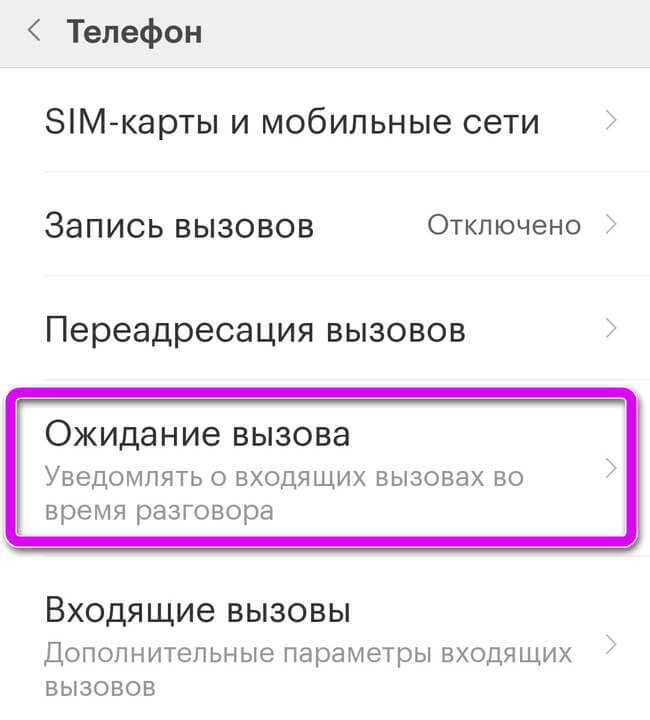
Деактивация ожидания, как и включение функции, осуществляется через настройки телефона. Следовательно, вам нужно повторить действия 1-4 из предыдущей инструкции, а затем перевести ползунок опции в неактивное положение (он должен стать серым). Также отключение доступно в приложении «Телефон».
Настройки на самом фитнес-браслете
Выше я представил инструкцию по полной настройке фитнес-браслета через приложение Huawei Health, но на этом статья не заканчивается. Есть же еще настройки и в самом фитнес-браслете. Я не хочу сильно растягивать повествование, поэтому ниже максимально кратко изложу, как настроить ту или иную функцию в Honor/Huawei Band 6.
Как поменять циферблат через фитнес-браслет
- Разблокируйте браслет нажатием на боковую кнопку;
- Еще раз нажмите на боковую кнопку, чтобы перейти в основное меню;
- Проскрольте до пункта «Настройки» и перейдите в него;
- Выберите подпункт «Экран»;
- Нажмите на «Циферблат»;
- С помощью свайпа влево/вправо выберите подходящий циферблат и нажмите на него.
Как изменить пункты в горизонтальном меню (меню быстрого доступа)
Речь идет про меню, которое доступно на основном экране при совершении действий свайп влево/вправо.
- Разблокируйте браслет нажатием на боковую кнопку;
- Еще раз нажмите на боковую кнопку, чтобы перейти в основное меню;
- Проскрольте до пункта «Настройки» и перейдите в него;
- Выберите подпункт «Экран»;
- Нажмите на «Избранное»;
- Нажатием на красный кружок с белой линией удалите пункты, которые вы не хотите видеть в меню быстрого доступа;
- Проскрольте в самый низ экрана и нажмите на кнопку «Добавить»;
- Из предложенного списка выберите виджеты, которые вы бы хотели видеть в меню быстрого доступа и нажмите «ОК»;
- С помощью стрелочек измените прядок следования уже имеющихся в меню пунктов.
Как изменить яркость экрана
- Разблокируйте браслет нажатием на боковую кнопку;
- Еще раз нажмите на боковую кнопку, чтобы перейти в основное меню;
- Проскрольте до пункта «Настройки» и перейдите в него;
- Выберите подпункт «Экран»;
- Откройте «Настройки яркости»;
- Нажмите на «Яркость», с помощью свайпа вверх/вниз выберите подходящий уровень яркости и нажмите «ОК». Небольшой совет – днем в помещении оптимальный уровень яркости – 3, а на улице – 5, вечером лучше ставить на 1;
- Активируйте бегунок у пункта «Уменьшать яркость ночью»;
Как изменить время автоотключения дисплея
- Разблокируйте браслет нажатием на боковую кнопку;
- Еще раз нажмите на боковую кнопку, чтобы перейти в основное меню;
- Проскрольте до пункта «Настройки» и перейдите в него;
- Выберите подпункт «Экран»;
- Перейдите в «Другое»;
- Нажмите на «Спящий режим», с помощью свайпа ввер/вниз выберите подходящее вам время активности дисплея до автоотключения и нажмите «ОК»;
- Во всплывающем окне нажмите на галочку.
Как изменить уровень вибрации
- Разблокируйте браслет нажатием на боковую кнопку;
- Еще раз нажмите на боковую кнопку, чтобы перейти в основное меню;
- Проскрольте до пункта «Настройки» и перейдите в него;
- Выберите подпункт «Вибрация»;
- С помощью свайппа вверх/вниз выберите уровень вибрации, либо вообще отключите ее. Я советую всем ставить силу вибрации на максимум;
- Нажмите «ОК».
Как включить автоопределение тренировки
- Разблокируйте браслет нажатием на боковую кнопку;
- Еще раз нажмите на боковую кнопку, чтобы перейти в основное меню;
- Проскрольте до пункта «Настройки» и перейдите в него;
- Выберите подпункт «Настройки тренировки»;
- Переведите бегунок под заголовком «Определение тренировки» во включенное положение.
Как перевести фитнес-браслет в режим не беспокоить
- Разблокируйте браслет нажатием на боковую кнопку;
- Еще раз нажмите на боковую кнопку, чтобы перейти в основное меню;
- Проскрольте до пункта «Настройки» и перейдите в него;
- Выберите подпункт «Не беспокоить»;
- Если вы хотите временно отключить оповещения об уведомлениях и звонках на браслете, то просто передвиньте бегунок напротив пункта «Весь день» во включенное положение и во всплывающем окне нажмите на галочку. Когда захотите снова включить оповещения, то верните бегунок в изначальное положение;
- Если же вы хотите, чтобы оповещения об уведомлениях отключались ежедневно в одно и то же время, то передвиньте бегунок под заголовком «Расписание» во включенное положение и во всплывающем окне нажмите на галочку. Затем проскрольте вниз и установите время начала и конца работы режима «Не беспокоить».
На этом настройку фитнес-браслета можно считать завершенной, но в конце я бы хотел порекомендовать вам одну статью.
Недавно мы провели большой-тест сравнение фитнес-браслета Huawei Band 6 с главным конкурентом – Xiaomi Mi Band 6. Ознакомиться с ним можно здесь:
Сравнение Huawei Band 6 и Xiaomi Mi Band 6
Где купить в Москве и регионах:
67.56%
8






























